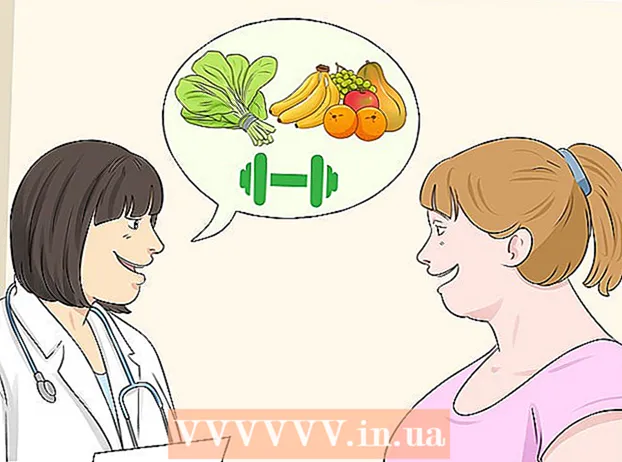Údar:
Monica Porter
Dáta An Chruthaithe:
16 Márta 2021
An Dáta Nuashonraithe:
1 Iúil 2024

Ábhar
Go bunúsach is iad scuaba cruthanna na leideanna scuab is féidir leat a chruthú ar íomhá. Ní amháin línte nó íomhánna dúblacha, is féidir leat scuaba a úsáid freisin chun éifeachtaí soilsithe, uigeachtaí, líníochtaí ríomhaire, agus mar sin de a chruthú. Ligeann scuaba duit doimhneacht agus bog a chur le do líníochtaí, ach chun iad a úsáid ní mór duit fios a bheith agat conas scuaba a chur le Photoshop ar dtús.
Céimeanna
Modh 1 de 3: Scuab nua a luchtú
Cuardaigh ar líne le haghaidh cruthanna nua scuab le fáil amach cé acu ceann atá ceart duitse. Mura bhfuil tú cinnte cad a theastaíonn uait, ní gá ach an eochairfhocal "Photoshop Scush Packs" a iontráil san inneall cuardaigh is fearr leat. Tá na céadta ann le roghnú, ó scuaba péint go scuaba uigeach go speisialta le haghaidh scáthú nó péinteáil faiche. Níl le déanamh agat ach tacar bunúsach a aimsiú agus an barr scuab is mian leat a roghnú. I measc cuid de na suíomhanna is úsáidí agus is iontaofa tá:
- DeviantArt
- Margadh Cruthaitheach
- Gearrthóga Dearaidh

Íoslódáil an comhad.ZIP chuig ríomhaire. Beidh an chuid is mó de na scuaba i eolaire comhbhrúite (ZIP) tar éis iad a íoslódáil. Chomh luath agus a aimsíonn tú scuab is mian leat, déan iad a íoslódáil chuig do ríomhaire. Tá bogearraí ag mórchuid na ríomhairí nua-aimseartha chun comhaid ZIP a oscailt.- Má tá imní ort tar éis duit a íoslódáil nach féidir leat do scuaba a aimsiú, cliceáil agus tarraing iad chuig do dheasc le go mbeidh sé níos éasca iad a fháil níos déanaí.

Oscail Comhad ZIP. Teastaíonn Extractor ZIP uainn (atá ar fáil ar fhormhór na ríomhairí). Níl le déanamh agat ach cliceáil faoi dhó chun é a oscailt. Mura féidir an comhad a aimsiú, seiceáil an fillteán "Íoslódálacha".- Mura bhfuil tú cinnte an féidir leat comhad ZIP a oscailt, cliceáil ar dheis air agus roghnaigh "Sliocht" nó "Open With". I measc na gclár coitianta tá ZIP Archive nó WinRAR.

Faigh an comhad ".abr ". Beidh go leor cineálacha comhaid san eolaire tar éis é a oscailt, áfach, níl uainn ach an comhad.abr. Mura bhfuil aon chomhad .abr le feiceáil, scrios an fillteán iomlán agus cuardaigh tacar scuab eile. fógra
Modh 2 de 3: Cuir scuab nua le Photoshop
Oscail Photoshop. Ní gá duit íomhá a oscailt. Just a oscailt an clár chun an scuab a shuiteáil.
- Ba cheart duit fuinneog Aimsitheoir nó Windows Explorer a oscailt chun do scuaba a fháil.
Brúigh an eochair B, nó cliceáil an uirlis Scuab chun an barra scuab a oscailt ag barr an scáileáin. Athróidh an tascbharra ag barr an scáileáin (ag brath ar an uirlis atá oscailte agat) go barra scuab tar éis duit an eochair B a bhrú.
Ar an tascbharra scuab, cliceáil an tsaighead bheag in aice leis an bponc beag, de ghnáth sa chúinne uachtarach ar chlé den scáileán. Osclófar an roghchlár Brushes Preset.
Cliceáil ar an deilbhín fearas, ansin faigh an mhír "Scuaba Luchtaithe". Beidh fuinneog brabhsálaí le feiceáil. Téigh go dtí an fillteán ZIP agus faigh an comhad .abr - seo do shraith nua scuaba.
Cliceáil faoi dhó ar an gcomhad.abr chun an scuab a shuiteáil. Cuirtear an tacar scuab nua leis an bpainéal réamhshocraithe go huathoibríoch. Is féidir leat an roghchlár Brushes Preset a oscailt chun é a fháil ag am ar bith. Cliceáil ar an deilbhín fearas beag agus faigh an tsraith nua scuaba ag bun an roghchláir anuas.
Nó, is féidir leat an tsraith scuaba a chliceáil agus a tharraingt, agus iad a ligean isteach i bhfuinneog Photoshop chun iad a chur leis. Tá sé éasca, ach cliceáil ar an gcomhad .abr i bhfuinneog nó ar do dheasc, agus ansin tarraing agus scaoil isteach i Photoshop. Cuirfidh an clár an scuab nua ar bun duit go huathoibríoch. Murar oibrigh an dá rud thuas, bain triail as:
- Cliceáil "Edit" sa bharra barr.
- Cliceáil "Réamhshocruithe" → "Bainisteoir Réamhshocraithe".
- Déan cinnte go bhfuil "Cineál Réamhshocraithe:" socraithe ag "Scuaba."
- Cliceáil "Luchtaigh" agus faigh scuab nua, ansin cliceáil faoi dhó ar an gcomhad chun é a shuiteáil.
Modh 3 de 3: Cuir an scuab ar an mórchóir
Beidh sé níos tapa má chuireann tú pacáistí scuab iolracha le córas comhaid Photoshop. Más mian leat go leor scuaba nua a chur leis, ní gá ach iad a tharraingt agus scaoil isteach san fhillteán cuí. Oibríonn sé seo ar ríomhairí Windows agus Mac araon.
- Caithfidh tú Photoshop a mhúchadh sula dtosaíonn tú.
Téigh go dtí na comhaid Photoshop ag úsáid ceann amháin den dá chosán atá liostaithe thíos. Ar ríomhaire Mac, áfach, coinnigh síos an eochair Cmd agus cliceáil deilbhín Photoshop chun fillteán an chláir a oscailt.
- Windows: C: Comhaid Cláir Adobe Photoshop
- Mac: / Úsáideoirí / {AINM ÚSÁIDEOIR} / Leabharlann / Tacaíocht Feidhmchláir / Adobe / Adobe Photoshop ___ /
Cliceáil faoi dhó ar "Réamhshocruithe" agus oscail an fillteán "Scuaba". Seo an áit a socraítear na scuaba go léir, féachfaidh Photoshop don scuab nua anseo freisin.
Cliceáil agus tarraing an scuab nua le titim isteach san fhillteán seo. Tar éis duit an comhad comhbhrúite a oscailt, cliceáil agus tarraing an comhad agus scaoil isteach san fhillteán Scuaba é. An chéad uair eile a osclaíonn tú Photoshop, beidh an scuab nua comhtháite agus réidh le húsáid agat. fógra
Comhairle
- Má tá Photoshop á úsáid agat ar ríomhaire Mac, ní mór duit an comhad “.abr” a ghreamú san áit / Úsáideoirí / {ainm úsáideora} / Leabharlann / Tacaíocht Feidhmchláir / Adobe / Adobe Photoshop CS3 / Réamhshocruithe / Scuaba